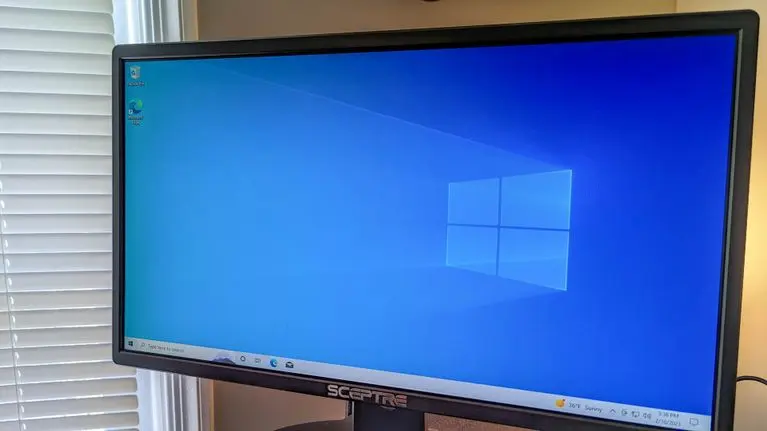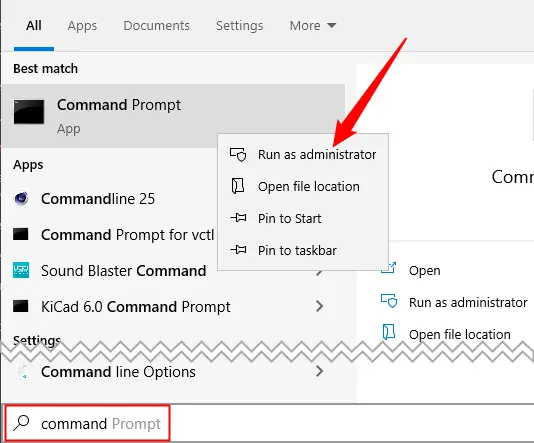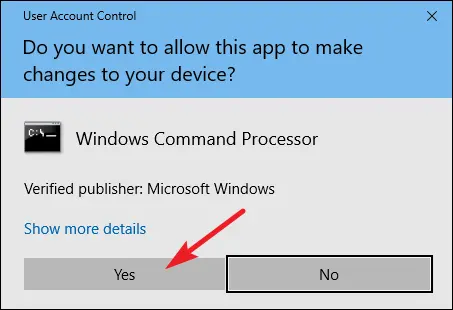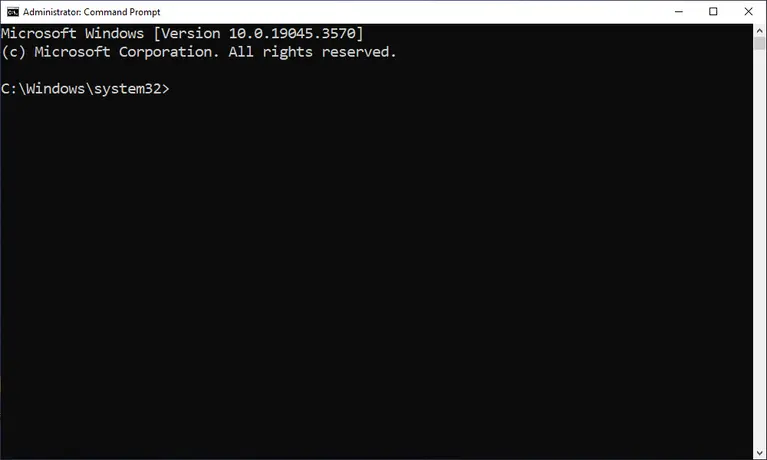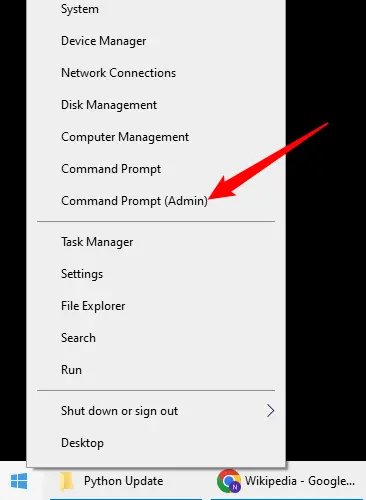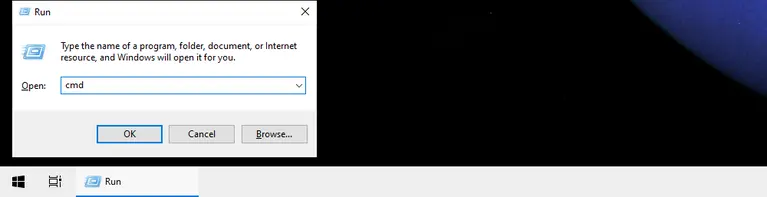یکی از نیازهای کاربران ویندوز که هر از گاهی از واسط خط دستور یا cmd استفاده میکنند و دستور اجرا میکنند، اجرا کردن دستور با دسترسی Administrator است. شاید برایتان سوال است که معنی administrator در کامپیوتر ویندوزی چیست؟ منظور از ادمین، سطح کاربری مدیر است که برخلاف سطح کاربری استاندارد، دسترسی کاملتری برای تغییر دادن تنظیمات کامپیوتر و اعمال محدودیت برای سایر کاربران دارد.
در این مقاله به نحوه فعال کردن دسترسی ادمین در cmd در ویندوز 11 و ویندوزهای قدیمی مثل ویندوز 7 میپردازیم.
آشنایی با cmd و PowerShell و دسترسی ادمین در cmd
با استفاده از واسط خط دستور یا همان Command Prompt که به اختصار cmd گفته میشود، میتوانید دستورات ساده برای مدیریت فایل و فولدر و دستورات پیچیده برای کارهای خاص اجرا کنید. بیشتر کاربران مبتدی از cmd استفاده نمیکنند اما هر از گاهی در رفع مشکل برنامهها یا ویندوز، اجرا کردن دستور در cmd توصیه میشود.
در ویندوز 10 و ویندوز 11 مایکروسافت یک واسط خط دستور جدید و مدرن به اسم Windows PowerShell هم معرفی کرده است و در نهایت یک رابط کاربری جدید نیز اضافه کرده که مثل مرورگر گوگل کروم و برنامه مدیریت فایل ویندوز و بسیاری از برنامههای دیگر، امکان افزودن تب جدید دارد و میتوانید هم cmd و هم PowerShell را اضافه کنید.
یکی از نیازها برای اجرا شدن دستورات خاص، دسترسی مدیر یا ادمین است. دقت کنید که چیزی به اسم دستور run As administrator در cmd وجود ندارد اما میتوانید کاری کنید که واسط خط دستور با دسترسی مدیر اجرا شود تا در مراحل اجرای دستوراتی که به دسترسی مدیر نیاز است، مشکلی پیش نیاید.
طبعاً اگر بخواهید برنامهای مثل CMD را با دسترسی ادمین اجرا کنید، لازم است که سطح کاربری شما نیز ادمین باشد. اگر این طور نیست، به منظور حل مشکل administrator در ویندوز 10 و پیامهای مرتبط با دسترسی ادمین، برای تبدیل user به administrator اقدام کنید یا در اکانت دیگری که از نوع Administrator است، لاگین کنید.
فرقی نمیکند که ویندوز شما ویندوز 11 است یا ویندوز 7 و ویندوز ویستا، در هر صورت بعضی از دستورات cmd با دسترسی ادمین قابل اجراست. روش فعال کردن دسترسی ادمین در ویندوزهای جدید سادهتر شده است. در ادامه به چند روش فعال کردن دسترسی ادمین در cmd میپردازیم.
در ویندوز قدیمی چگونه run as administrator را فعال کنیم؟
برای اجرا کردن cmd در ویندوزهای جدید یا قدیمی، میتوانی عبارت Command Prompt یا حالت اختصاری آن یعنی cmd را جستجو کنید و روی اولین نتیجه یا نتیجهای که از نوع برنامه است، کلیک کنید. اما با این روش، حتی اگر اکانت شما از نوع ادمین باشد، واسط خط دستور با دسترسی عادی باز میشود.
برای حل مشکل Administrator و اجرای دستورات خاص، روی Command Prompt در نتایج جستجو راستکلیک کنید و گزینهی Run as administrator را انتخاب کنید.
این روش برای اجرا کردن cmd با دسترسی ادمین در ویندوز 7 یا ویندوزهای قدیمیتر نیز کاربرد دارد و یک روش عمومی است.
فعال کردن دسترسی Administrator در cmd ویندوز 10 و ویندوز ۱۱
در ویندوز ۱۱ کار سادهتر شده و نیازی به راستکلیک کردن نیست. پس از تایپ کردن cmd، معمولاً اولین نتیجهی جستجو Command Prompt است و برای اجرا کردن با دسترسی ادمین میتوانید از گزینهی Run as administrator در سمت راست منوی استارت استفاده کنید. به همین سادگی!
پس از کلیک روی گزینهی Run as administrator پیام تأیید UAC ظاهر میشود. با کلیک روی Yes، واسط خط دستور با دسترسی ادمین آمادهی اجرای دستورات خواهد شد.
همانطور که در تصویر زیر مشاهده میکنید در عنوان پنجره cmd که با دسترسی ادمین اجرا شده باشد، عبارت Administrator به چشم میخورد.
شورتکات اجرای cmd با دسترسی ادمین در ویندوز 11
در ویندوزهای جدید یعنی ویندوز 10 و ویندوز 11 حتی شورتکات کیبورد برای اجرای سریع cmd یا PowerShell با دسترسی ادمین اضافه شده است! برای این کار ابتدا کلید میانبر Win + X را بزنید و سپس در منویی که ظاهر شده، با کلیدهای جهت کیبورد پایین بروید و گزینهی Command Prompt (Admin) یا به صورت مشابه گزینهی PowerShell (Admin) را انتخاب کنید. در نسخههای جدیدتر ویندوز 11 که اپلیکیشن Windows Terminal اضافه شده هم به جای cmd و PowerShell میتوانید از این برنامه استفاده کنید که در واقع هر دو واسط خط دستور را در خود دارد!
بدون راستکلیک و منوی استارت چگونه run as administrator را فعال کنیم؟
یک روش دیگر هم برای اجرا کردن cmd بدون استفاده از موس وجود دارد که استفاده از پنجرهی Run ویندوز است. این پنجره با کلید میانبر Win + R باز میشود. در ادامه دستور cmd را تایپ کنید. اگر Enter را فشار دهید، واسط خط دستور با دسترسی عادی باز میشود. به منظور فعال كردن administrator در ويندوز 10 از طریق پنجرهی Run، به جای زدن کلید اینتر، از کلید میانبر Ctrl + Shift + Enter استفاده کنید.
هر برنامه یا دستوری که در Run تایپ کرده باشید، در صورت زدن کلید میانبر موردبحث، با دسترسی ادمین باز یا اجرا میشود.
شما معمولاً از کدام روش برای اجرا کردن cmd و پاورشل با دسترسی مدیر استفاده میکنید؟
howtogeekاینتوتک